1.熟悉、梳理、总结下
centos知识体系。
2.Linux相关知识,在日常开发中必不可少,如一些必知必会的常用命令,如环境搭建、应用部署等。同时,也要谨慎使用一些命令,如rm -rf,防止一些生产事故的发生。
3.欢迎点赞、关注、批评、指正,跪谢一键三连!
文章目录
- 1.`Linux`常用命令清单
- 1.1 `centos`版本信息
- 1.2 命令清单列表
- 2.`Linux`命令行复制、测试
1.Linux常用命令清单
1.1 centos版本信息
1.2 命令清单列表
2.Linux命令行复制、测试
- 执行过程较为基础、简单,使用起来应该问题不大,不再逐个贴图。
mkdir # 建立目录 rm -rf # 无条件删除子目录 pwd # 查看当前所在目录 more # 浏览文件 less # 浏览文件 find # 查找文件 mv # 将xxx移动到xxx文件夹 df -T -h # 检查硬盘使用情况 df -ah # 人性化显示各存储空间大小 du -h test1.txt test2.txt # 查看多个文件容量大小 kill 进程ID号 # 终止单一进程 kill -9 强制杀死进程 free -hl # 查看资源占用情况 env # 查看环境变量值 getconf LONG_BIT # 查看cpu是32位还是64位 more /etc/redhat-release # 查看当前linux的版本 cat /etc/redhat-release # 查看当前linux的版本 cat -n /etc/services # 显示文件内容, -n 显示行号 uname -r # 查看内核版本 uname -a # 查看内核版本 du -sh # 查看全部占用的空间 du ./ -sh # 看某个目录的大小 rpm -qa # 查看现在已经安装了那些软件包名称 rpm -qa | wc -l # 查看现在已经安装了那些软件包数量 yum list installed | wc -l # 查看现在已经安装了那些软件包数量 ps -ef|grep kafka # 查看进程(以kafka为例) chmod -v u+w /文件路径 # 给某文件添加权限 chmod -v u-w /文件路径 # 给某文件去掉权限 last # 查看所有系统的登录记录 head get-docker.sh -n 10 # 查看文件前10行 tail get-docker.sh -n 10 # 查看文件最后10行 wc get-docker.sh # 统计指定文本的行数、字数、字节数 stat get-docker.sh # 查看文件的具体存储信息和时间等信息 cp [选项] 源文件 目标文件 # 复制文件至某个路径下 mv [选项] 源文件 [目标路径|目标文件名] # 移动文件至某个路径下或重命名 file 文件名 # 查看文件类型 tar -cxvf filename # 压缩文件 tar -zxvf filename # 解压缩文件包 touch 文件名 # 创建空文件 ifconfig # 查看ip地址 ip addr # 查看ip地址 ping # 测试网络是否连通 grep 内容 文件 [-n 显示在行号] # 在指定文件中搜索相关的内容 grep 'install-docker.sh' get-docker.sh -n systemctl status firewalld # 查看防火墙状态 systemctl stop firewalld # 关闭防火墙 systemctl start firewalld # 开启防火墙 systemctl restart firewalld # 重启防火墙 systemctl disable firewalld # 开启禁用防火墙 firewall-cmd --add-port=端口号/tcp --zone=public --permanent # 添加端口号到防火墙 "firewall-cmd --add-port=8080/tcp --zone=public --permanent # --add-port=被放行的端口号/tcp # --zone=作用域 # --permanent=永久有效" firewall-cmd --remove-port=口号/tcp --zone=public --permanent # 移除端口 firewall-cmd --list-port # 查看放行的端口号 find . -type f -size +50M -size -100M # 查找所有大小位于50-100M之间的文件 :w # 保存 vim命令 :wq # 保存退出 vim命令 :x # 保存退出 vim命令 :q! # 强制退出 vim命令 yy # 复制光标所在行 vim命令 p # 粘贴 vim命令 dd # 删除当前行 vim命令 V # 按行选中 vim命令 u # 撤销 vim命令 ctrl+r # 反撤销 vim命令 >> # 往右缩进 vim命令 << # 往左缩进 vim命令 G # 回到最后一行 vim命令 gg # 回到第一行 vim命令 数字 + G # 跳转到指定行 vim命令 shift + 6 # 跳转到当前行首 vim命令 shift + 4 # 跳转到当前行尾 vim命令 ctrl + f # 下一屏 vim命令 ctrl + b # 上一屏 vim命令 :/搜索内容 # 搜索指定内容 vim命令 ?搜索内容 # 从下至上搜索某个关键词 n # 定位到下一个搜索到的关键词 N # 定位到上一个搜索到的关键词 ln -s [原文件] [目标文件] # 生成链接文件 chgrp [用户组] [文件或目录] # 改变文件或目录的所属组 locate 文件名 # 在文件资料库中查找文件,显示所在路径 man ls # 查看ls命令的帮助信息 man firewall-cmd useradd 用户名 # 添加新用户 userdel username # 删除用户 passwd username # 更改用户密码 who # 查看登录用户信息 zip 选项[-r] [压缩后文件名] [文件或目录] # 压缩文件或目录 unzip [压缩文件] # 解压.zip的压缩文件 lastlog # 检查某特定用户上次登录的时间 netstat [选项] # 显示网络相关信息 " -t : TCP协议 # -u : UDP协议 # -l : 监听 # -r : 路由 # -n : 显示IP地址和端口号" netstat -tunlp |grep 21 # 查看某一端口是否被占用 ps aux # 显示当前运行的进程 wget URL # 从网络下载文件 curl -O URL # 从网络下载文件 chown # 修改文件或目录的所有者 ssh username@remote_host # 远程登录到其他计算机 scp local_file remote_user@remote_host:/remote/directory # 安全地将文件从本地复制到远程主机,或从远程主机复制到本地 date # 显示或设置系统日期和时间 curl # 用于与网络资源进行交互,支持各种协议 curl -X GET http://example.com uptime # 显示系统的运行时间和负载情况 hostname # 显示或设置计算机的主机名 history # 查看命令历史记录 free -hl # 显示系统内存使用情况 tailf file_name # 实时追踪文件的末尾,类似于tail -f clear # clear命令用于清除屏幕
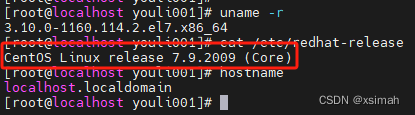
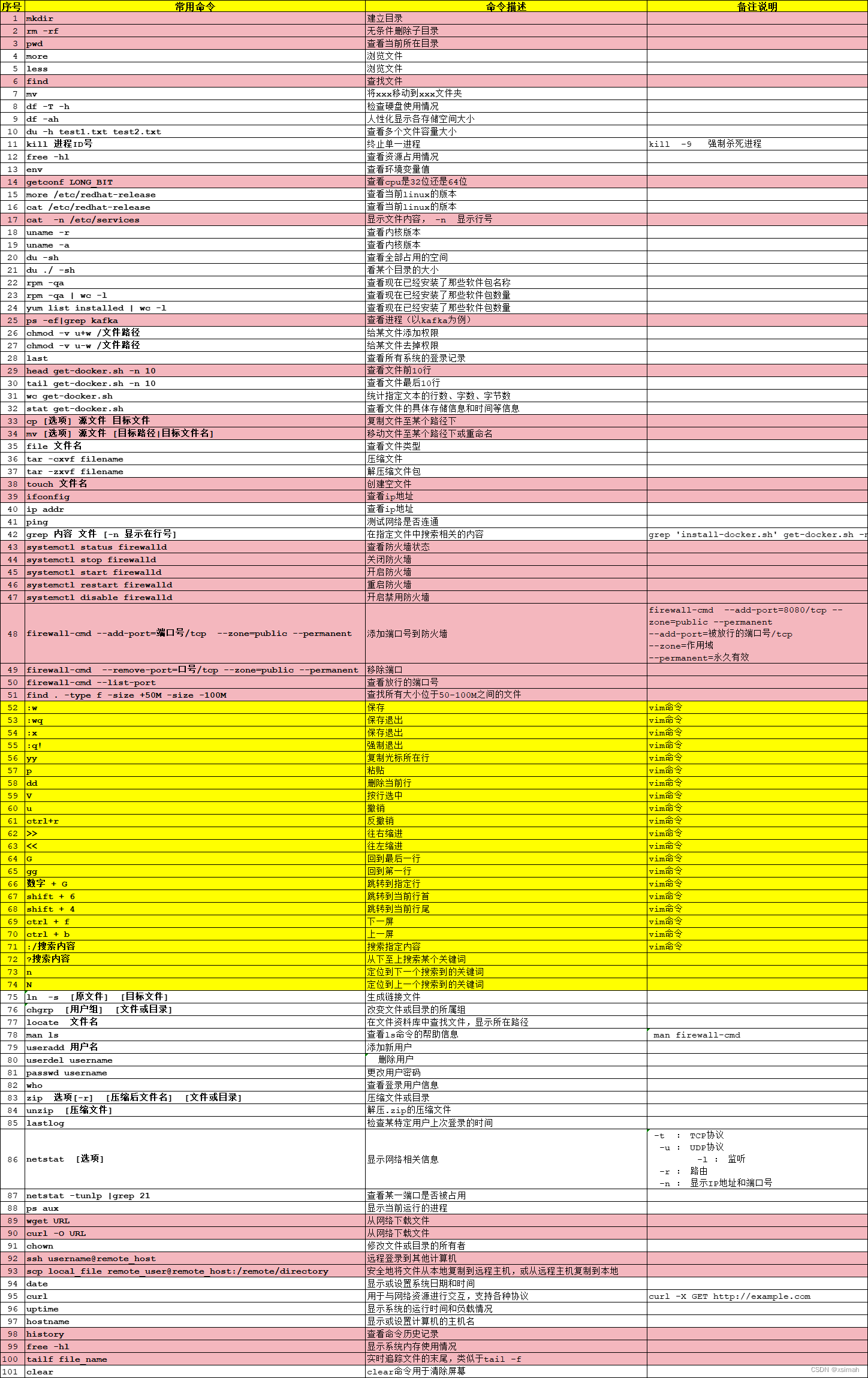


)

)





)






】第十六章笔记)

